

前編に引き続き、サムスンの折りたたみ式スマートフォン「Galaxy Fold」のレビューをお伝えする。同デバイスの画面が故障するという初期の報告が出てから数日たったが、筆者のレビュー機に不具合は生じておらず、Galaxy Foldのある生活は順調だ。
マルチタスクはGalaxy Foldの大きいセールスポイントのひとつだ。3つまでのアプリを同時に使えるのも、確かに、大画面ならではのメリットと言える。だが、サムスンが「マルチアクティブウィンドウ」と呼ぶこの機能は、やはり慣れが必要だ。複雑でちょっと厄介なのだが、頑張って説明するので、少しの間我慢して読み進めてほしい。
ほとんどの場合、アプリを起動するときは普段と変わらない。ホーム画面でアイコンをタップするか、「Recents」(最近使ったアプリ)タブで選択する、あるいはスクリーン下部から上にスワイプして、アプリトレイから選択すればいい。次に、例えばYouTubeで動画を見ているときに、誰かとチャットしたければ、スクリーンの右端(他の「Galaxy」端末では、エッジディスプレイがある)からスワイプして、アプリを起動する。
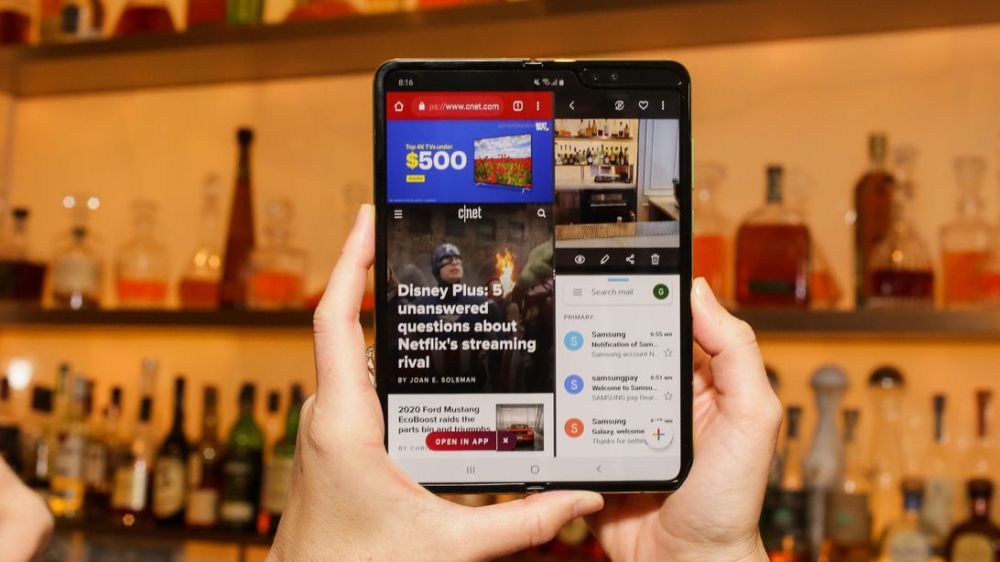
起動した2つ目のアプリは縦長の狭いパネルとして表示され、1つ目のアプリはその分だけ左に寄る。その状態で3つ目のアプリを起動すると(起動のしかたは2つ目のときと同じだ)、2つ目のパネルが右側で上半分の表示になって、3つ目のパネルがその下半分に表示される。各パネルは、アプリ上部にある青い「ハンドル」を使って、わずかにサイズを変更することも、閉じることもできるし、ドラッグアンドドロップすれば位置を入れ替えることもできる。例えば、3つ目のアプリをメインウィンドウで表示したければ、メインの位置までドラッグするだけだ。
当然ながら、アプリが増えるほどフォントは小さくなっていくので、実際にはいつも3つ同時に使う気にはなれないだろう。だが、ニュースの記事を読んでいて、とっさに計算機を使いたくなったときなどは、切り替えるために読むのを中断せずに済む。また、スクリーンを横向きに変えることもできる。そうすると、各パネルは幅が広がって上下が短くなる。
アプリをメインウィンドウで起動するときには、上にスワイプしてアプリトレイを開く。サブウィンドウのいずれかで別のアプリを起動するには、右のアプリトレイからフリックして、そのアプリを開く。プロとしてお節介をひとつ加えておこう。「Recents」タブからアイコンをドラッグアンドドロップしていっても、マルチウィンドウ表示になる。
以上の説明はあくまでも理想的に動く場合の話で、制限もある。アプリによっては、2番目または3番目のパネルとして起動しないものもあって、これはいただけない。サムスンが、優秀なアプリ開発者たちと協力して解決してくれることを期待している。
A limitation with multitasking on the Fold. Not every app you want to open is openable at this stage. Hopefully the top developers jump on board soon. Like it or not, more foldable phones are coming #GalaxyFold pic.twitter.com/n9BDO0hM1d
— Jessica Dolcourt (@jdolcourt) 2019年4月16日
CNET Japanの記事を毎朝メールでまとめ読み(無料)
 プライバシーを守って空間を変える
プライバシーを守って空間を変える
ドコモビジネス×海外発スタートアップ
共創で生まれた“使える”人流解析とは
 心と体をたった1分で見える化
心と体をたった1分で見える化
働くあなたの心身コンディションを見守る
最新スマートウオッチが整える日常へ
 ひとごとではない生成AIの衝撃
ひとごとではない生成AIの衝撃
Copilot + PCならではのAI機能にくわえ
HP独自のAI機能がPCに変革をもたらす
 メルカリが「2四半期連続のMAU減少」を恐れない理由--日本事業責任者が語る【インタビュー】
メルカリが「2四半期連続のMAU減少」を恐れない理由--日本事業責任者が語る【インタビュー】
 なぜPayPayは他のスマホ決済を圧倒できたのか--「やり方はADSLの時と同じ」とは
なぜPayPayは他のスマホ決済を圧倒できたのか--「やり方はADSLの時と同じ」とは
 AIが通訳するから英語学習は今後「オワコン」?--スピークバディCEOの見方は
AIが通訳するから英語学習は今後「オワコン」?--スピークバディCEOの見方は
 パラマウントベッド、100人の若手が浮き彫りにした課題からCVCが誕生
パラマウントベッド、100人の若手が浮き彫りにした課題からCVCが誕生
 野村不動産グループが浜松町に本社を「移転する前」に実施した「トライアルオフィス」とは
野村不動産グループが浜松町に本社を「移転する前」に実施した「トライアルオフィス」とは
 「ChatGPT Search」の衝撃--Chromeの検索窓がデフォルトで「ChatGPT」に
「ChatGPT Search」の衝撃--Chromeの検索窓がデフォルトで「ChatGPT」に
 「S.RIDE」が目指す「タクシーが捕まる世界」--タクシー配車のエスライド、ビジネス向け好調
「S.RIDE」が目指す「タクシーが捕まる世界」--タクシー配車のエスライド、ビジネス向け好調
 物流の現場でデータドリブンな文化を創る--「2024年問題」に向け、大和物流が挑む効率化とは
物流の現場でデータドリブンな文化を創る--「2024年問題」に向け、大和物流が挑む効率化とは
 「ビットコイン」に資産性はあるのか--積立サービスを始めたメルカリ、担当CEOに聞いた
「ビットコイン」に資産性はあるのか--積立サービスを始めたメルカリ、担当CEOに聞いた
 培養肉の課題は多大なコスト--うなぎ開発のForsea Foodsに聞く商品化までの道のり
培養肉の課題は多大なコスト--うなぎ開発のForsea Foodsに聞く商品化までの道のり
 過去の歴史から学ぶ持続可能な事業とは--陽と人と日本郵政グループ、農業と物流の課題解決へ
過去の歴史から学ぶ持続可能な事業とは--陽と人と日本郵政グループ、農業と物流の課題解決へ
 通信品質対策にHAPS、銀行にdポイント--6月就任のNTTドコモ新社長、前田氏に聞く
通信品質対策にHAPS、銀行にdポイント--6月就任のNTTドコモ新社長、前田氏に聞く
 「代理店でもコンサルでもない」I&COが企業の課題を解決する
「代理店でもコンサルでもない」I&COが企業の課題を解決する